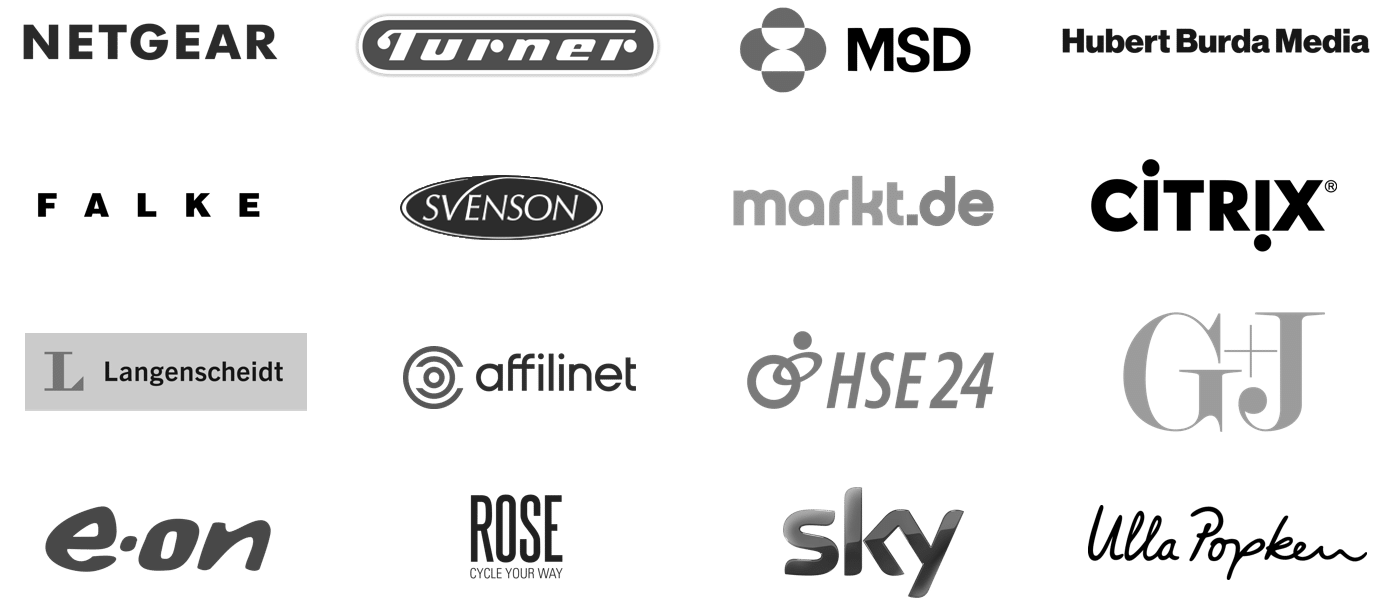CMD-Befehle
Was sind CMD-Befehle?
Definition
CMD-Befehle werden verwendet, um bestimmte Betriebssystem-Tasks von einer Befehlszeilenschnittstelle anstelle der grafischen Windows-Schnittstelle auszuführen. CMD-Befehle werden im sogenannten Command Prompt, einem Befehlszeilen-Interpreter, der in fast allen Windows-Betriebssystemen verfügbar ist, eingegeben. Die meisten der CMD-Befehle automatisieren Aufgaben über Skripte und Batch-Dateien, führen erweiterte administrative Funktionen durch und helfen bei der Behebung bestimmter Windows-Probleme.
Ursprung der CMD-Befehle
Bevor Windows veröffentlicht wurde, war MS-DOS das weltweit am häufigsten verwendete Betriebssystem, das auf IBM PC-kompatiblen Computern ausgeführt wurde. DOS ist die Abkürzung für “Disk Operating System”. MS steht für Microsoft. Der Unterschied zu Windows ist, dass DOS kein grafisches Betriebssystem ist, sondern rein textuell.
Das heißt, um Programme auszuführen oder das Betriebssystem zu manipulieren, mussten CMD-Befehle manuell als Text eingeben werden. Im Gegensatz dazu ist Windows eine grafische Benutzeroberfläche, die entwickelt wurde, um die Verwendung des DOS-Betriebssystems für einen unerfahrenen Benutzer zu erleichtern.
Im Laufe der Zeit und mit der Vorstellung neuer Versionen von Windows wurde DOS nach einem letzten Update im Jahr 1994 schließlich vom Markt genommen . Obwohl die neueren Betriebssysteme nicht unter DOS laufen, haben sie immer noch eine Eingabeaufforderung die ähnlich aussieht wie DOS.
Die Eingabeaufforderung wird offiziell als Windows-Befehlsprozessor bezeichnet. Andere Bezeichnungen sind Befehlsshell-, CMD-Eingabeaufforderung, Command Prompt oder einfach cmd.exe. Fälschlicherweise wird cmd.exe auch als “DOS-Eingabeaufforderung” oder als MS-DOS bezeichnet. Die Eingabeaufforderung ist jedoch ein Windows-Programm, das viele Befehlszeilenfunktionen von MS-DOS emuliert, aber es handelt sich nicht um MS-DOS.
CMD-Befehle anwenden – Command Prompt öffnen
Um die CMD-Befehle zu verwenden, muss zunächst die Eingabeaufforderung selbst aufgerufen werden. Der schnellste und einfachste Weg ist, “cmd” in das Windows-Suchfeld einzugeben und mit Enter zu bestätigen. Eine alternative Methode ist, die Windows-Taste und “R” zu drücken. Danach öffnet sich ein kleines Fenster mit einer Eingabezeile in die “CMD” oder “cmd.exe” eingegeben wird. Nach einem Klick auf OK öffnet sich das schwarze Fenster mit der Eingabeaufforderung.
Im Fenster der Eingabeaufforderung wird nach dem Start standardmäßig das Verzeichnis anzeigt, in dem sich der User befindet. Zum Beispiel C: Users Name >. Hinter dem Verzeichnis ist ein blinkender Cursor zu sehen, an dem CMD-Befehle eingeben werden können. Um die Eingabeaufforderung zu verwenden, werden die gewünschten CMD-Befehle eingegeben und mit der Eingabetaste bestätigt.
Möglicherweise muss der Command Prompt im Administratormodus geöffnet werden, um die Befehle ausführen zu können. Wenn dies der Fall ist, kann nach einem Klick auf die rechte Maustaste auf das Eingabeaufforderungssymbol “Als Administrator ausführen” ausgewählt werden.
CMD-Befehle und ihre Anwendung
In MS-DOS standen ca. 280 CMD-Befehle zur Verfügung. Die Zahl wurde im Laufe der Jahre bei den Windowsbetriebssystemen jedoch reduziert. So bietet die Eingabeaufforderung in Windows 7 Premium beispielsweise Zugriff auf rund 80 CMD-Befehle. Die folgenden CMD-Befehle stehen seit der ersten Einführung von MS-DOS im Jahr 1981 unverändert zur Verfügung.
CMD-Befehle für Probleme mit Windows und Netzwerkverbindungen
Es gibt unter Windows ein paar Funktionen, die nur über die Befehlszeile ausgeführt werden können und bei Problemen mit Windows oder Netzwerkverbindungen nützlich sein können. Einige dieser Funktionen haben keine grafischen Entsprechungen, während andere einfach schneller zu verwenden sind als die grafischen Schnittstellen. Beispiele für diese Command Prompt Befehle sind:
ipconfig
Mit dem Befehl “ipconfig” können die IP-Adresse eines Computers und andere Informationen ermittelt werden . Zum Beispiel die Adresse des Standardgateways. Dies ist nützlich, wenn die IP-Adresse der Webschnittstelle des Routers benötigt wird. Für alle Details wird der Befehl “ipconfig” / all verwendet.
ipconfig / flushdns
Windows verwendet einen Cache, der die IP-Adressen von Webseiten speichert. Dies spart Zeit, wenn erneut auf dieselben Webseiten zugegriffen werden soll. Um sicherzustellen, dass der Browser die IP-Adressen beispielsweise von einem neuen DNS-Server erhält, anstatt alte zwischengespeicherte Einträge zu verwenden, kann mit dem Befehl “ipconfig / flushdns” der lokale DNS-Cache auf dem Windows PC gelöscht werden.
ping und tracert
Wenn Probleme bei der Verbindung mit einer Website oder andere Netzwerkverbindungsprobleme auftreten, verfügt Windows über Tools, mit denen die Probleme identifiziert werden können. Dazu gehören die CMD-Befehle “ping” und “tracert”.
Nach der Eingabe des ping-Befehls, zum Beisspiel “ping onlinesolutionsgroup.de”, sendet Windows Datenpakete an diese Adresse. Es kann entweder der Name oder die tatsächliche IP-Adresse verwendet werden. Der Server unter dieser IP-Adresse antwortet und teilt mit, dass er die Pakete erhalten hat. Mit dem ping-Befehl kann festgestellt werden, wenn Pakete nicht bis zum Ziel gelangt sind und wie lange es gedauert hat, bis der Server antwortet.
Fact
Der Befehl “tracert” ist ebenfalls einer der heute noch nützlichen CMD-Befehle. Mit “tracert” kann die Route verfolgt werden, die ein Datenpaket durchläuft, um ein Ziel zu erreichen, und zeigt die Informationen über jeden Hop auf dieser Route an. Wenn beispielsweise “tracert onlinesolutionsgroup.de” ausgeführt wird, werden auf dem Weg zu diesem Server Informationen zu jedem Knoten, mit dem das Paket interagiert angezeigt. Wenn es Probleme bei der Verbindung mit einer Website gibt, kann mit “tracert” ermittelt werden, wo das Problem auftritt.
Sie haben noch Fragen?